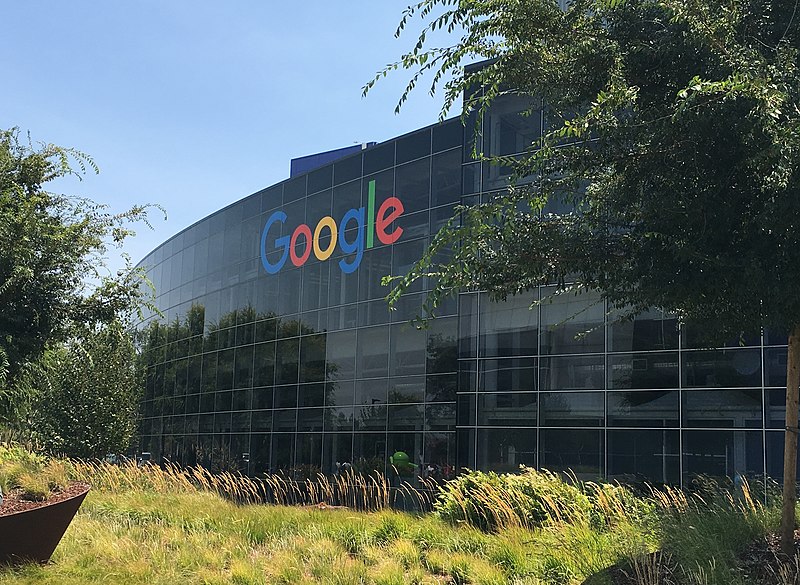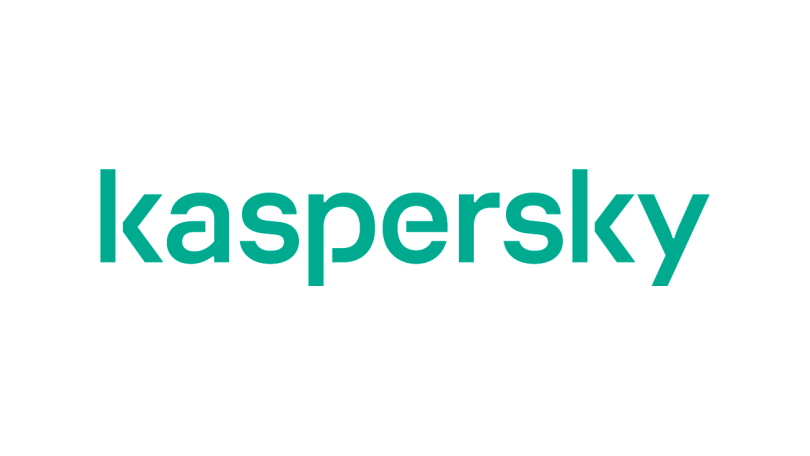تعرف عليها.. مزايا جديدة في خرائط جوجل يمكن الاستفادة منها
تُقدّم خرائط جوجل باستمرار ميزات وتحديثات جديدة لتحسين تجربة المستخدم وإتاحة المزيد من المعلومات والخدمات.
ميزات جديدة تم إضافتها مؤخرًا إلى خرائط جوجل:
العرض ثلاثي الأبعاد الواقعي (Immersive View):
تتيح لك هذه الميزة استكشاف بعض الأماكن في العالم بشكل ثلاثي الأبعاد واقعي ، وذلك من خلال صور بانورامية و معلومات الذكاء الاصطناعي.
البحث عن مواقف السيارات الكهربائية:
تُساعدك هذه الميزة على البحث عن مواقف السيارات الكهربائية القريبة منك ، مع تفاصيل عن نوع الشاحن و التوافر و الأسعار.
المسار المخطط بالذكاء الاصطناعي (AI-powered route planning):
تستخدم هذه الميزة الذكاء الاصطناعي لتحديد أفضل مسار لك بناءً على حالة الازدحام المروري و تفضيلاتك الشخصية.
معلومات حول المباني:
تُتيح لك هذه الميزة معرفة المزيد عن المباني في بعض المدن ، مثل الصور و التاريخ و التقييمات.
الواقع المعزز (AR):
تُتيح لك هذه الميزة استخدام الكاميرا هاتفك لرؤية الاتجاهات و المعلومات المتعلقة بالأماكن المحيطة بك بشكل واقع معزز.
ملاحظة:
قد تختلف بعض الميزات المتوفرة في خرائط جوجل حسب المنطقة و إصدار نظام التشغيل.
بشكل عام، تُواصل خرائط جوجل التطور وإضافة ميزات جديدة لتُصبح أداة أكثر فائدة و شمولية للاستكشاف و التنقل في العالم.
ويُعدّ تطبيق خرائط جوجل أكثر تطبيقات الخرائط استخدامًا في جميع أنحاء العالم، ويتضمن مجموعة واسعة من المزايا التي تُسهّل التنقل سواء كنت تتنقل في سيارتك أو سيرًا على الأقدام.
تفعيل التوجيه الصوتي في أثناء المشي:
عندما تستخدم خريطة جوجل في أثناء المشي، ترسل الخرائط القليل من التنبيهات الصوتية بنحو افتراضي، ولكن يمكنك تغيير الإعدادات لجعل الخرائط ترسل المزيد من التنبيهات الصوتية حتى لا تضطر إلى الاستمرار في النظر إلى هاتفك في أثناء المشي للتحقق من الاتجاهات.
وللقيام بذلك، انتقل إلى قسم الإعدادات في تطبيق خرائط جوجل، ثم اختر (اتجاهات التنقل) Navigation، ثم فعّل (التوجيه الصوتي التفصيلي) Detailed voice guidance.
إمكانية تنزيل الخرائط للاستخدام في حال عدم الاتصال بالإنترنت:
إذا كنت تخطط لرحلة إلى وجهة ريفية قد لا يكون فيها شبكة إنترنت، فيمكنك الاستفادة من مزية تنزيل الخرائط لاستخدامها في حال عدم الاتصال بالإنترنت.
لتنزيل الخرائط، اتبع الخطوات التالية:
انقر فوق صورة حسابك الشخصي في خرائط جوجل، ثم انقر فوق خيار (الخرائط غير المتصلة بالإنترنت) Offline Maps.
انقر فوق خيار (حدد الخريطة الخاصة بك) Select Your Own Map.
حرّك المستطيل الأزرق فوق المنطقة التي ترغب في تنزيل خريطتها، ثم انقر فوق زر (تنزيل) Download.
يمكنك استخدام الخرائط غير المتصلة بالإنترنت لمدة تصل إلى 30 يومًا من تاريخ التنزيل.
إمكانية إضافة محطات توقف إلى مسار الرحلة:
عادةً تُظهر خريطة جوجل أسرع مسار ممكن بين مكانين، ولكن إذا كنت تخطط لزيارة بعض المواقع الأخرى الموجودة على الطريق، فإن إضافتها إلى المسار سيساعدك في الحصول على مسار جديد يشمل محطات التوقف التي تريد زيارتها.
ولإضافة محطة توقف إلى المسار الرئيسي للرحلة اتبع الخطوات التالية:
افتح خريطة جوجل وحدد نقطة الانطلاق والموقع النهائي.
انقر فوق الزر الثلاثي النقاط في الجهة اليُمنى العلوية، ثم انقر فوق خيار (إضافة نقطة توقف) Add stop، ثم أضف الموقع الذي تود الوقوف عنده.
يمكنك سحب المربع الخاص بكل محطة لتغيير ترتيب المحطات التي تود زيارتها.
ستغير الخرائط اتجاهات السير لتتوافق مع المحطات التي أضفتها.
ضبط وقت المغادرة:
يمكن للخرائط إرسال إشعار إليك في الوقت الذي يجب أن تغادر فيه مكان معين، لمساعدتك في الوصول إلى وجهتك في الوقت المحدد. ولتجربة هذه المزية، اتبع الخطوات التالية:
حدد المكان الذي تغادر منه والمكان الذي ستذهب إليه في خرائط جوجل.
انقر فوق الزر الثلاثي النقاط في الجهة اليُمنى العلوية، ثم اختر (اضبط تذكيرًا للمغادرة) Set a reminder to leave.
يمكنك تحديد متى تريد المغادرة في تبويب (المغادرة عند..) Depart at.
انقر فوق زر (انتهاء) Finished، وسترسل لك الخرائط إشعارًا في الوقت الذي اخترته.